Просмотр пользователей
Пользовательские профили можно отобразить в формате неструктурированного списка, списка с группировкой по действующим хранилищам, доступным пользователям, а также списка с группировкой по действующим ролям.
- Выберите «Сервис» > «Управление» > «Глобальные параметры».
- Выберите вкладку «Безопасность» в диалоговом окне «Глобальные параметры».
- Нажмите «Упр. доступом».
- В диалоговом окне «Управление пользователями и группами» перейдите на вкладку «Пользователи». Учетные записи пользователей можно просмотреть тремя способами.

- Выберите вкладку «Вид» > «Список» для просмотра профилей пользователей в таблице.
- Выберите «Вид» > «По действующему хранилищу», чтобы просмотреть профили пользователей в виде списка с группировкой по хранилищам (включая все хранилища, непосредственно назначенные пользователю, а также наследуемые им как членом группы).
- Выберите «Вид» > «По действующей роли», чтобы просмотреть профили пользователей в виде списка с группировкой по ролям (включая все роли, непосредственно назначенные пользователю, а также наследуемые им как членом группы).
Вы также можете просмотреть количество выбранных пользователей и общее количество пользователей, отображаемое в нижней части диалогового окна «Управление пользователями и группами».
- Установите или снимите флажок (вкладка «Вид» > «Показать только имеющих доступ»), чтобы скрыть или отобразить отключенные учетные записи пользователей.
Адаптация вида
Можно адаптировать вид таблицы, добавляя и удаляя столбцы. Адаптация вида позволяет значительно улучшить управление пользователями в соответствии с вашими требованиями.
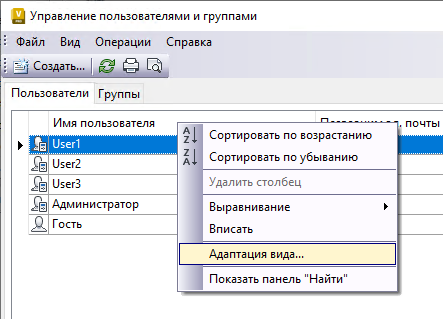
Чтобы открыть диалоговое окно «Адаптация вида», щелкните правой кнопкой мыши заголовок столбца и выберите «Адаптация вида». Щелкните «Поля», чтобы указать, какие столбцы и поля будут отображаться на виде. Кроме того, можно также указать, будут ли отображаться линии сетки или следует ли включить автоматическое изменение размера столбца. Для этого нажмите кнопку «Другие настройки» в диалоговом окне «Адаптация вида». Нажмите кнопку «Сброс», чтобы восстановить настройки вида по умолчанию. Дополнительные сведения см. в разделе «Адаптация вида».
Дополнительная информация
- Добавление нового пользователя
- Изменение профиля пользователя
- Включение или отключение учетной записи пользователя
- Добавление учетной записи для проверки подлинности в профиль пользователя
- Предоставление пользователю доступа к Vault
- Изменение пароля для учетной записи Vault